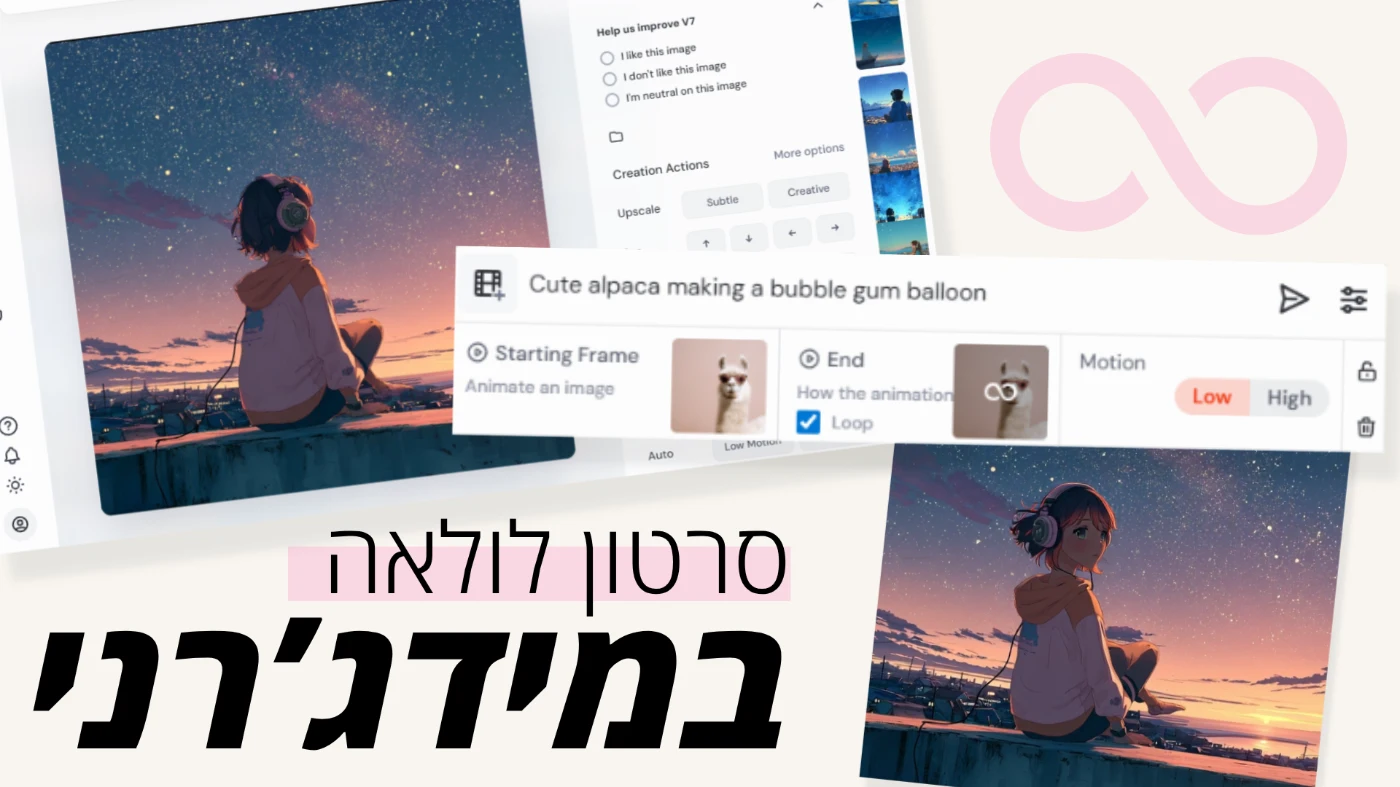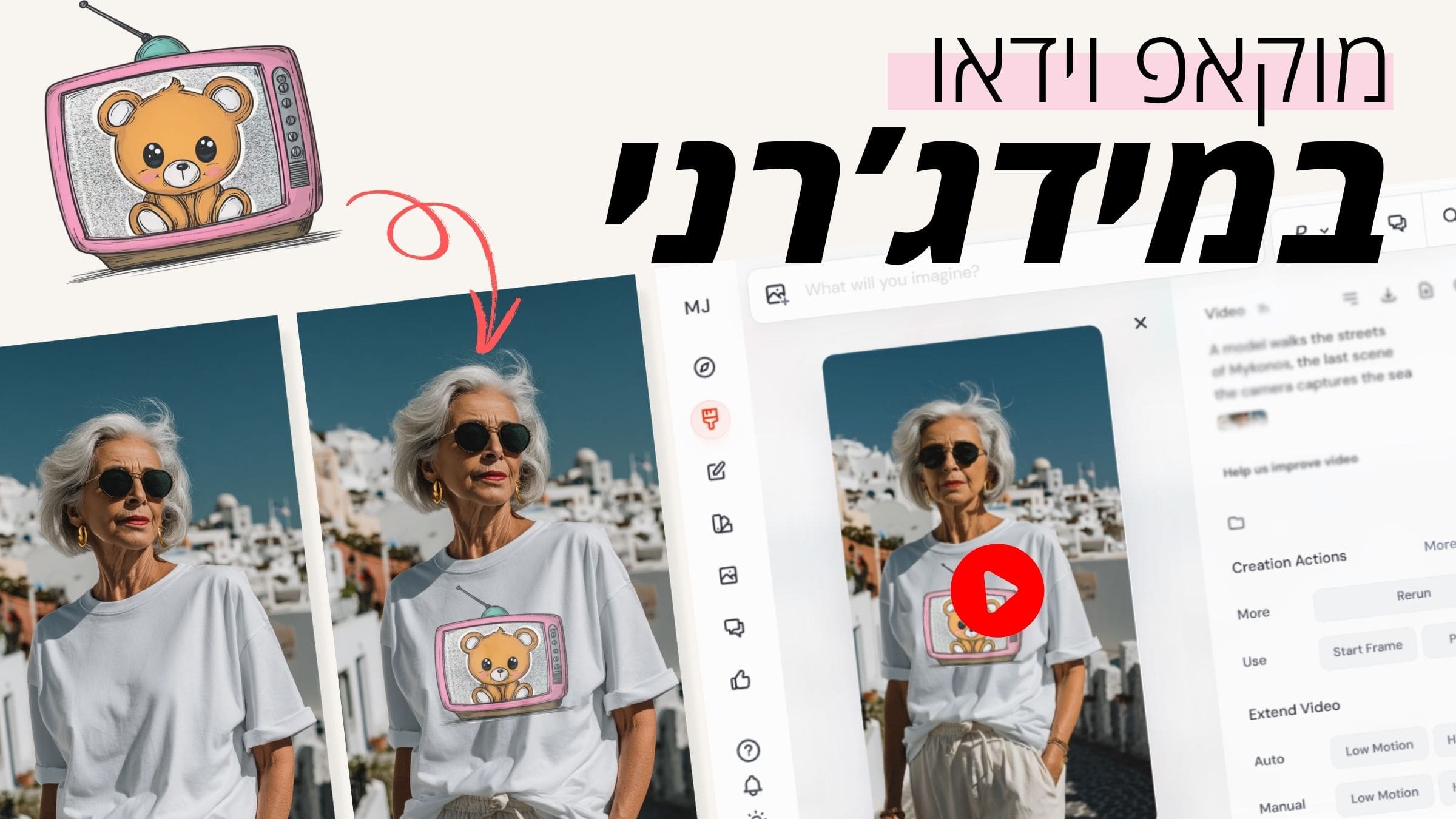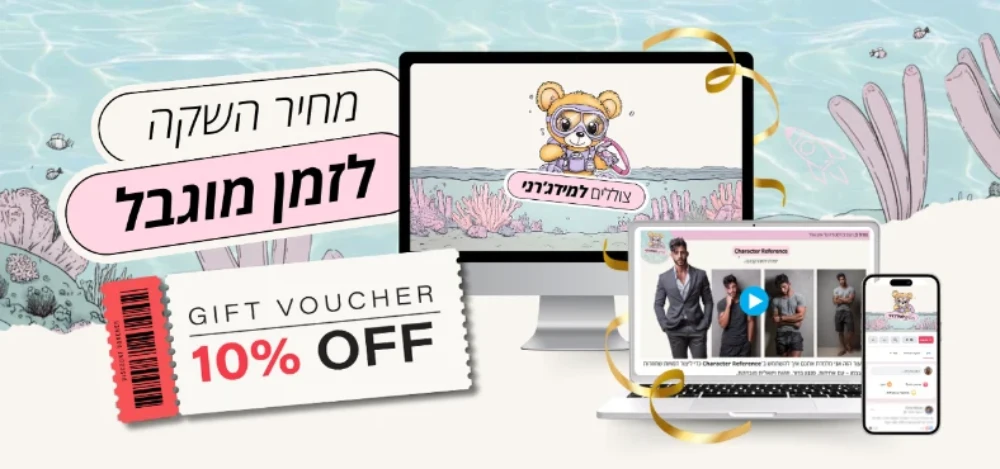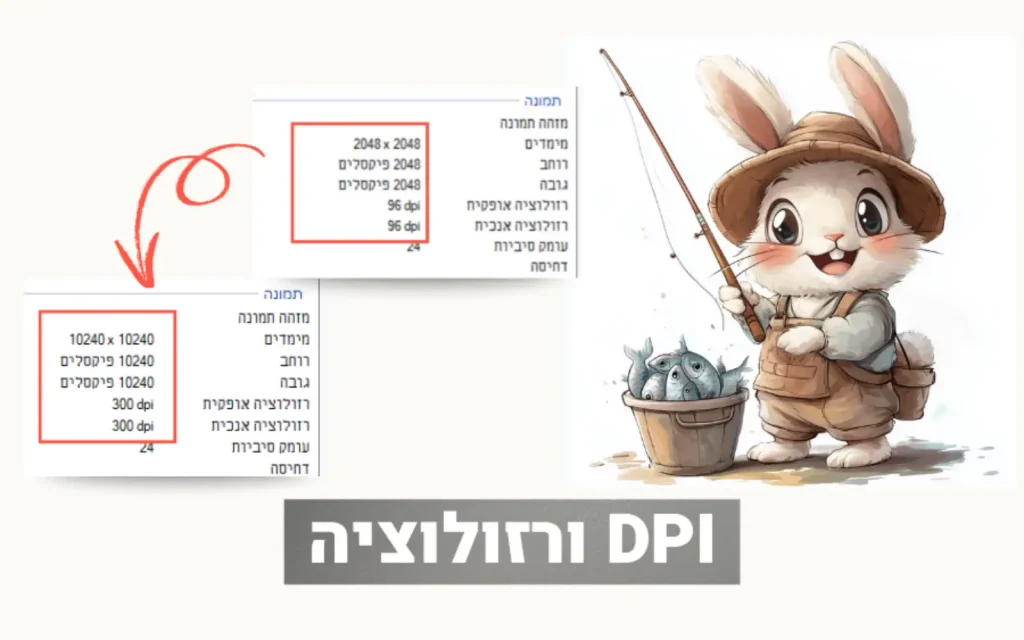חשוב לי להגיד שתמונות שאנחנו יוצרים במידג'רני לא מתאימות לדפוס. הן מצויינות לדיגיטל, אבל בשביל שנוכל להשתמש בתמונה שיצרנו במידג'רני לטובת דפוס (הכוונה בדפוס היא הדפסת פלייר, שלט חוצות, הדפסה על X וכדומה) אנחנו נצטרך לעשות מניפולציות על התמונה בשביל לשפר ולהתאים את האיכות שלה.
המדריך הזה יצא לי קצת טכני, אז מחילה על כך. אני חושבת שהוא חשוב לכל מעצב גראפי ויוצר AI מבלי קשר באמת למידג'רני, כי בנוגע לנושא איכות התמונות אני נשאלת כל כך הרבה פעמים מתלמידים שלי כך שהיום החלטתי לעשות קצת סדר.
כמה מילים על רזולוציה
לפני שנצלול לעולם של רזולוציות, upscale וכל הנושא של תמונות באיכות גבוהה – בואו נעשה רגע סדר: לא כולם מגיעים עם רקע עיצובי, אז הנה הסבר ממש קצר על מה זה בכלל רזולוציה ופיקסלים:
תמונה דיגיטלית מורכבת ממיליוני נקודות קטנות שנקראות פיקסלים. ככל שיש יותר פיקסלים, כך התמונה מכילה יותר פרטים – בדיוק כמו פאזל עם יותר חלקים.
למשל, תמונה בגודל ריבוע של 1000×1000 פיקסלים מכילה מיליון פיקסלים – והאיכות שלה תהיה הרבה יותר טובה מתמונה בגודל 500×500.
רזולוציה גבוהה = תמונה חדה וברורה יותר. רזולוציה נמוכה = פחות פרטים, טשטוש, "פיקסלציה".
ועכשיו – אפשר להתקדם להבנה יותר מעמיקה של למה זה חשוב, ומה זה בכלל DPI 😉
למה רזולוציה חשובה?
רזולוציה היא בעצם כמות הפיקסלים בתמונה – ככל שיש יותר פיקסלים, כך התמונה חדה וברורה יותר.
הפרמטר המרכזי הוא הפיקסלים – הגודל של התמונה (למשל 1024×1024 פיקסלים)
ובמילים פשוטות: תמונה ברזולוציה גבוהה = יותר פרטים, פחות טשטוש 📸
אז מהי איכות התמונה שאנחנו מקבלים ממידג'רני?
כברירת מחדל, מידג'רני מפיקה תמונות בגודל של:
- 1024×1024 פיקסלים (ביחס ריבועי 1:1)
- או 1456×816 פיקסלים (ליחס 16:9)
אלו גדלים מעולים לרוב השימושים הדיגיטליים – במיוחד כשחושבים על רזולוציות סטנדרטיות ברשתות חברתיות ואתרי אינטרנט. התמונה נראית חדה, צבעונית, ומרשימה מאוד על מסך.
האיכות הזו נחשבת מצוינת לשימושים דיגיטליים שונים:
- אתרי אינטרנט
- רשתות חברתיות
- מצגות, גרפיקות, באנרים
- תצוגה במסכים (כמו טלוויזיה או מקרן)
אבל כשזה מגיע לעולם הדפוס – הסיפור משתנה.
אם תנסו להדפיס תמונה כזו בגודל A4, היא תיראה מטושטשת או מפוקסלת, כי היא לא באיכות מספיקה לצורך הדפסה איכותית.
בוא נוודא את מידג'רני
לפני שמתחילים לשדרג או להדפיס, חשוב לבדוק מה הנתונים האמיתיים של הקובץ. הדרך הכי פשוטה לעשות את זה היא להוריד את התמונה > מקש ימני עליה > מאפיינים > לשונית פרטים.
וזה נראה כך:
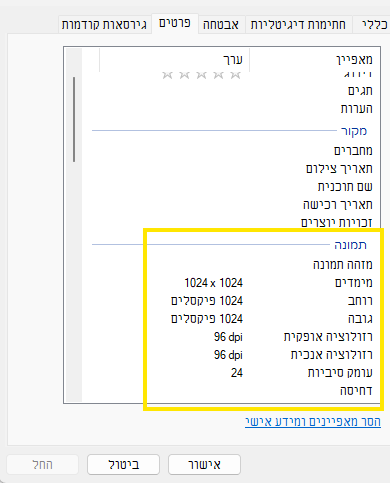
למשתמשי MAC: 🍏
- לחצו קליק ימני על התמונה > Get Info.
- תראו את המידות בפיקסלים.
אז איך אנחנו משדרגים את איכות התמונות?
ב-3 שלבים נשדרג את איכות התמונה – השלב הראשון מתבצע בתוך ממשק האלפא של מידג'רני, השלב השני עם תוכנה חינמית צד שלישית שנוריד למחשב שלנו והשלב השלישי הוא שלב להעלאת הDPI של התמונה.
לצורך הדוגמה, יצרתי תמונה במידג'רני, ברזולוציה של 1024×1024 פיקסלים הינה היא:

התמונה שלי של הארנב החמוד זוהי תמונה שאני רוצה להדפיס על חולצת טי שירט, לכן היא חייבת להיות באיכות גבוהה יותר 1024×1024 פיקסלים זה פשוט לא מספיק.
בואו נתחיל לשפר לה את האיכות:
שלב ראשון – שימוש ב־Upscale בתוך מידג'רני
לאחר שקיבלנו פלט של 4 תמונות ובחרנו את התמונה שאנחנו רוצים, נלחץ עליה ובמסך שנפתח נבחר ב Upscale – Subtle
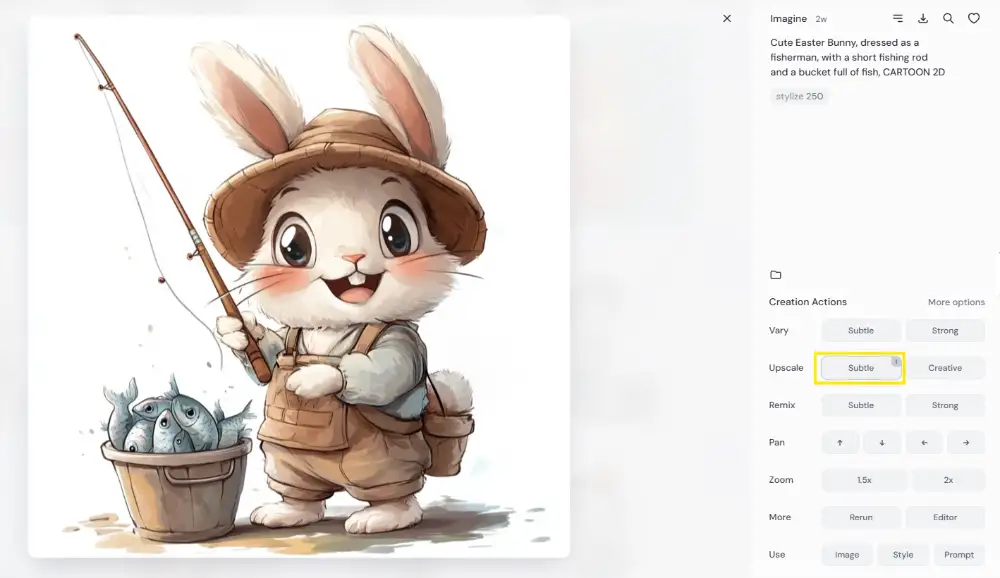
וכמו שצפינו, אחרי שהורדנו את התמונה למחשב, אלו הנתונים החדשים שקיבלנו:
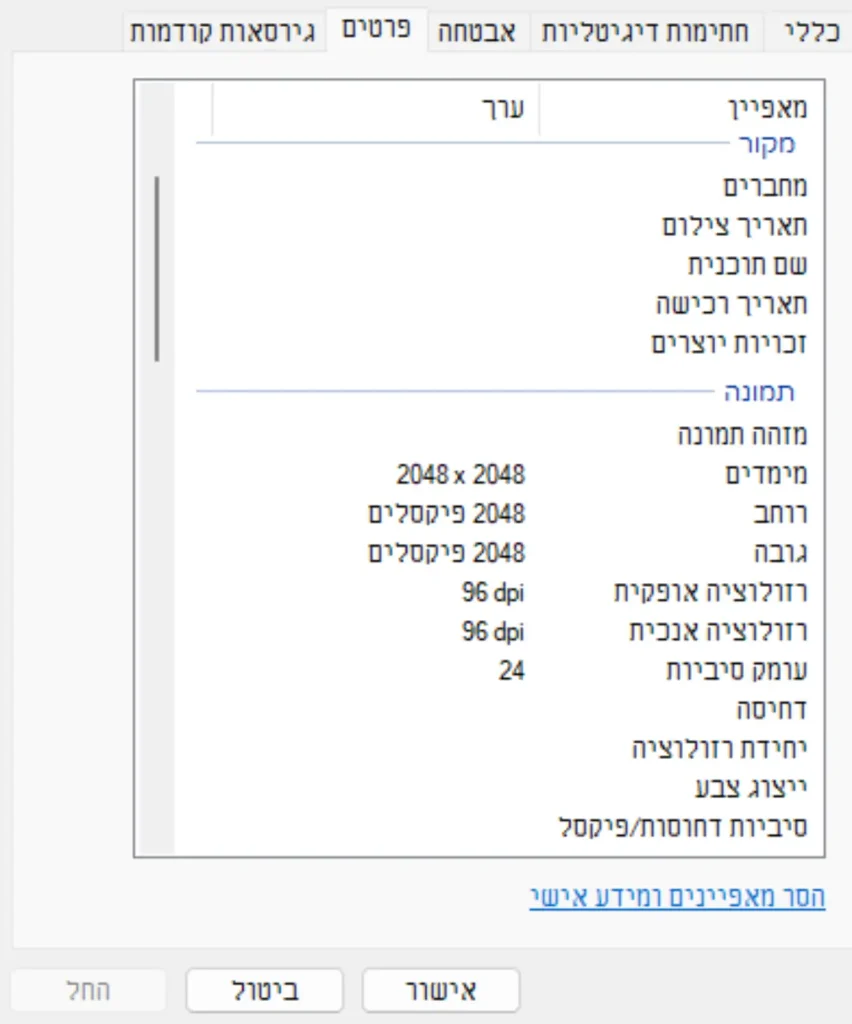
שזה נראה מצויין, אבל זה עוד לא מספיק לנו לדפוס. לכן, נעבור לשלב הבא.
שלב שני – שימוש בתוכנה צד שלישית לשיפור האיכות
נעזר בתוכנה צד שלישית, מערכת AI שנקראת Upscayl (חינמית) שכל תפקידה היא הגדלת איכות התמונות.
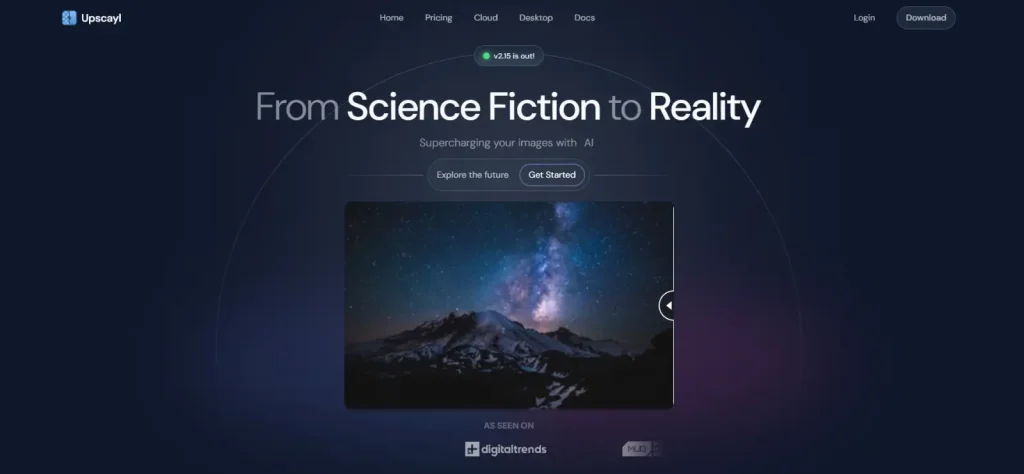
נוריד אותה למחשב, נעקוב אחרי ההוראות ונעלה את התמונה שלנו את התוכנה:
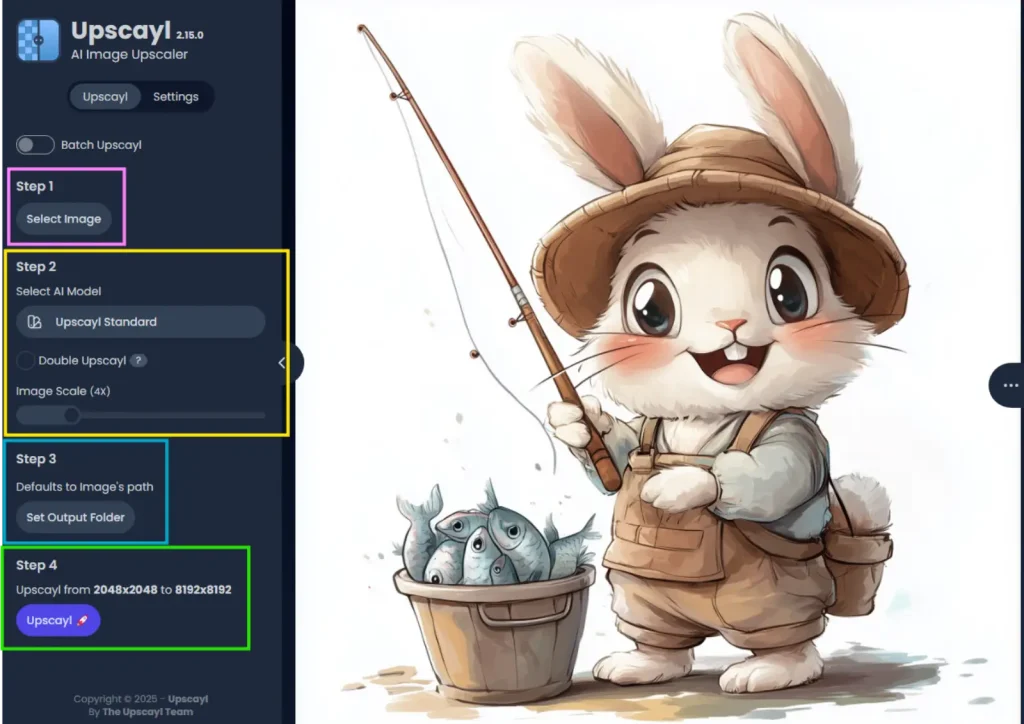
השימוש בתוכנה מאוד פשוט ונוח ב4 שלבים:
- שלב ראשון – נבחר את התמונה שאנחנו רוצים לשפר.
- שלב שני – נגרור לפי כמה נרצה להגדיל את התמונה שלנו
- שלב שלישי – נחליט איפה התמונה תישמר בסיום
- שלב רביעי – שולחים את התמונה להגדלה ולאחר כמה דקות מקבלים את התוצאה שלנו.
אלו ההגדרות שאני הגדרתי לטובת שיפור איכות התמונה של הארנב הדייג:
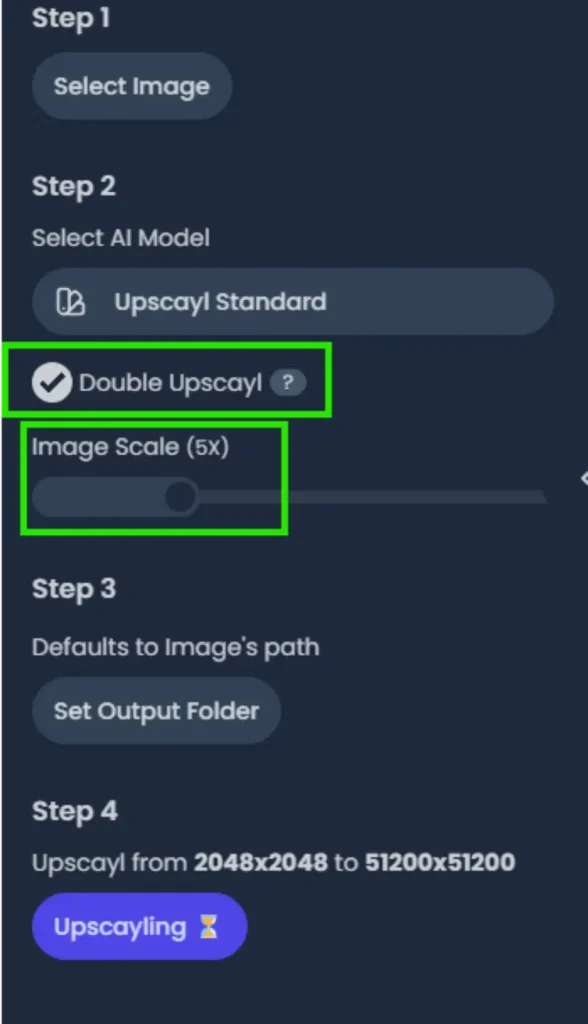
ולאחר שהתוכנה לקחה לעצמה כמה דקות, אלו המאפיינים של התמונה שקיבלתי:
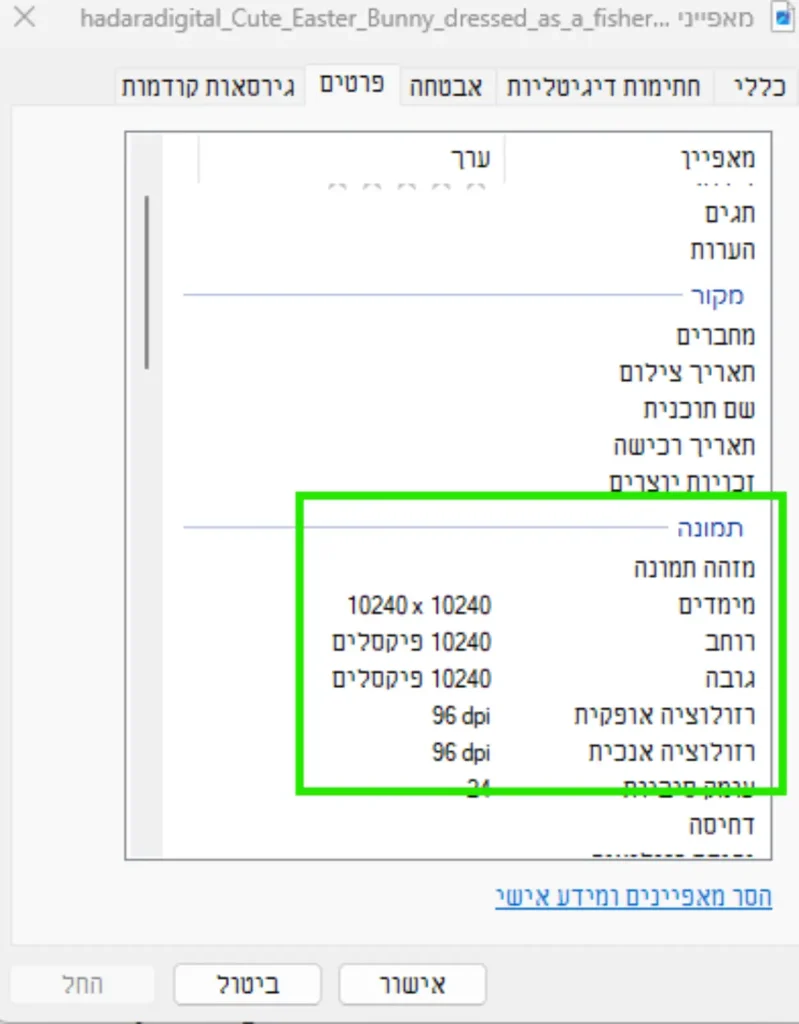
שזה יותר ממספיק עבור הדפסת התמונה על חולצה.
אבל שימו לב – UPSCAYL לא מעלה את ה־DPI, אבל מאפשרת לך להדפיס את התמונה באיכות טובה, כי יש לה מספיק פיקסלים.
אבל אם בכל זאת אתם מתעקשים על לעלות גם את הDPI, זה כבר השלב למתקדמים
שלב שלישי – לא הכרחי לכל פרויקט ומתאים לאלו שרוצים DPI גבוה
נתחיל בכמה מילים בנושא DPI:
DPI (קיצור של Dots Per Inch – נקודות לאינץ') הוא מדד לצפיפות ההדפסה של תמונה. הוא מציין כמה נקודות דיו או פיקסלים נכנסים בכל אינץ' אחד של תמונה מודפסת. ככל שה־DPI גבוה יותר – כך התמונה תהיה חדה ומפורטת יותר כשמדפיסים אותה.
| כשאנחנו יוצרים תמונה לטובת | מה שחשוב |
|---|---|
| הדפסה | DPI גבוה (300 ומעלה) חשוב |
| למסך / אינטרנט | DPI כמעט לא משנה (רק פיקסלים קובעים) |
בשביל לעלות את הDPI שלנו ל300 (שזה הכי אידיאלי להדפסה), ניתן לעשות זאת בפוטושופ בפשטות:
- פתחו את התמונה בפוטושופ.
- לכו ל־Image > Image Size.
- בטלו את הסימון של Resample אם אתם רק רוצים לשנות DPI בלי לשנות את כמות הפיקסלים.
- שנו את ה־Resolution ל־300.
- אם אתם כן רוצים שהגודל הפיזי יישאר, סמני Resample כדי להוסיף פיקסלים – אבל זה עלול לפגוע באיכות.
למי שאין פוטושופ – ניתן דרך "הפוטושופ החינמי" – photopea.com:
- כנסו ל־https://www.photopea.com
- העלו את התמונה שלך (File > Open).
- בתפריט העליון לחצו: תמונה > גודל תמונה.
- בחלון שייפתח:
- בשדה DPI, הזינו את ערך ה־DPI שאתם רוצים (למשל: 300).
- אם אתם לא רוצים שהתמונה תשתנה בגודל הפיקסלים – בטלו את הסימון של "דגימה מחדש".
- אם כן תרצו שהתמונה תוגדל בהתאם – השאירו את הסימון על "דגימה מחדש" (וזה יוסיף פיקסלים).
- לחצו אישור וסיימתם 🎉
- שמרו את הקובץ: קובץ > יצא כקובץ (בחרו את הפורמט הרצוי – PNG / JPG / PDF).
ו-וואלה! הינה המאפיינים של התמונה אחרי המסע הארוך שלה:
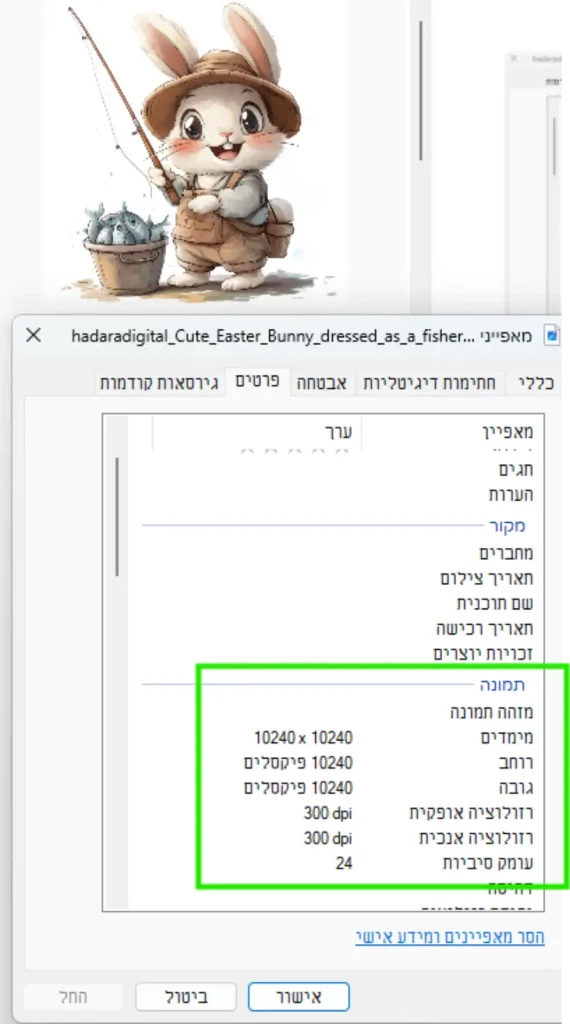
חשוב להבין ש־DPI לא משנה את כמות הפיקסלים בתמונה עצמה, אלא רק את האופן שבו היא תוצג או תודפס מבחינת גודל ואיכות.
הערה קטנטנה – יכולתי להגדיל את הרזולוציה של התמונה גם בתוכנה הזאת אך לא עשיתי זאת מכיוון והיא מספקת תוצאות פחות טובות**
אז מתי כן צריך להגדיל רזולוציה?
אם המטרה שלכם היא:
- להדפיס פלייר, כרטיס ביקור, פוסטר או קאפה
- לעבוד עם בית דפוס
- לייצר מוצר פיזי (כמו חולצה, מגנט, קנבס)
אז כן – תצטרכו להעלות את הרזולוציה ו־DPI ל־300 לפחות.
אבל אם מדובר בשימושים דיגיטליים בלבד – אין צורך.
איכות תמונות במידג'רני – לסיכום
כל הנושא של איכויות תמונות סופר חשוב, בטח שמדובר על מערכות AI – שם הן נמדדות, באיכות התמונה שהן מספקות.
- איכות התמונות במידג'רני מעולה לדיגיטל – אך פחות לדפוס
- DPI לא רלוונטי למסך, אבל קריטי לדפוס
- רוצים להדפיס? תגדילו רזולוציה עם כלי AI חיצוניים או פוטושופ
- רוצים לעבוד רק אונליין? האיכות שמידג'רני נותנת תספיק לכם בהחלט 🌟